この記事は、Windows 11で画面の向きを変更するのに役立つスクリーンショットを含むガイドです。
すべてのウィンドウデバイスでは、デフォルトの画面方向は水平モード(水平)に設定されます。背景には、ユーザーが水平モードに慣れていて、左から右にスペースをよりよく活用するのに役立ちます。
ただし、ウィンドウ11で表示方向を変更したい場合があります。表示方向を変更する理由はいくつかあります。また、PC画面を別の方向に外部デバイスに投影したり、特定のビデオを見たり、何かを読むために変更したりすることもできます。
理由が何であれ、Windows 11のシステム画面を簡単に回転できます。サードパーティのアプリを使用したり、グループポリシーやレジストリファイルを編集したりする必要はありません。表示方向を変更するには、Windows 11の表示設定をいくつか変更する必要があります。
Windows 11で表示方向を変更するには?
したがって、ウィンドウ11で表示方向を変更する方法を探している場合は、正しいガイドをお読みください。以下に、ウィンドウ11で画面の向きを変更する方法を示します。スクロールして確認してください。
- まず、Windows 11スタートメニューをクリックして設定アプリを選択します。
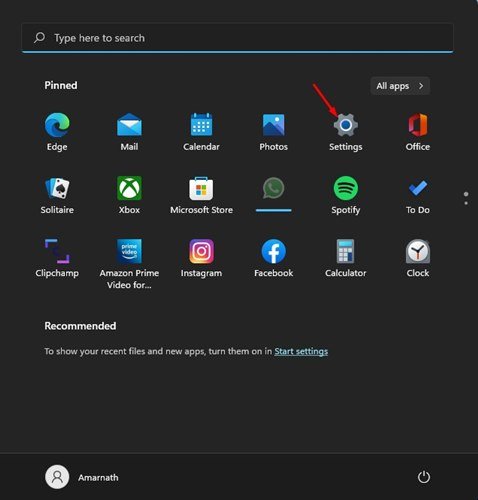
- 設定アプリで、左ペインの[システム]タブをクリックします。
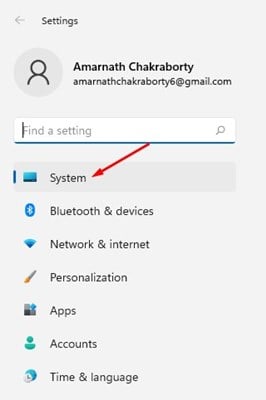
- 右側のペインで、下のスクリーンショットに表示されている表示オプションをクリックします。
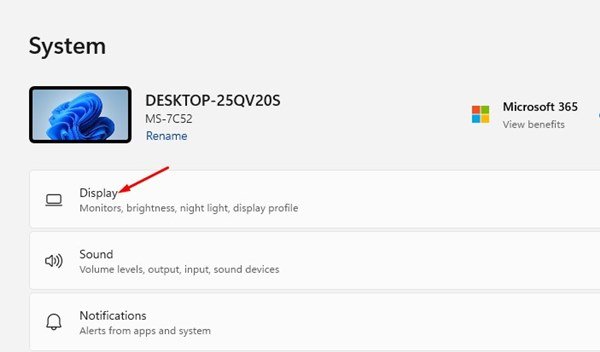
- 次に、スケールとレイアウトで表示方向にスクロールします。
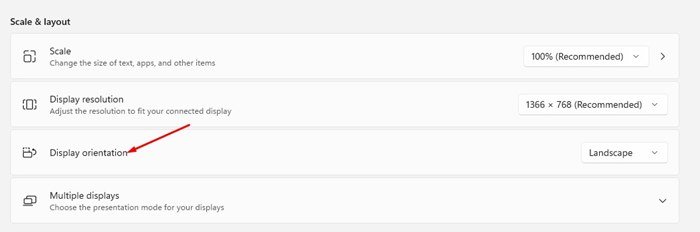
- 次に、表示方向のドロップダウンメニューをクリックして、最適なものを選択します。以下は4つのオプションです。
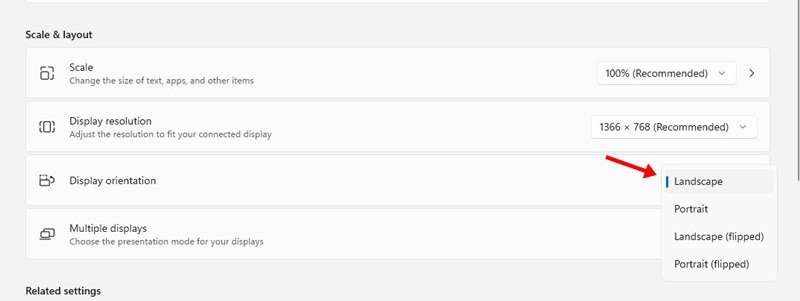
水平– これはデフォルトのオプションです。画面を180度回転させます。
垂直– 画面を90度回転させる2番目の表示方向オプション。
風景(反転) – これは少し異なります。表示方向を垂直から水平に変更し、ビューを反転します。
垂直(反転) – 表示方向を水平から垂直に変更し、ビューも反転します。 - 新しい表示方向が気に入らない場合は、以下のようにタイマーが終了する前に元に戻すボタンをクリックしてください。
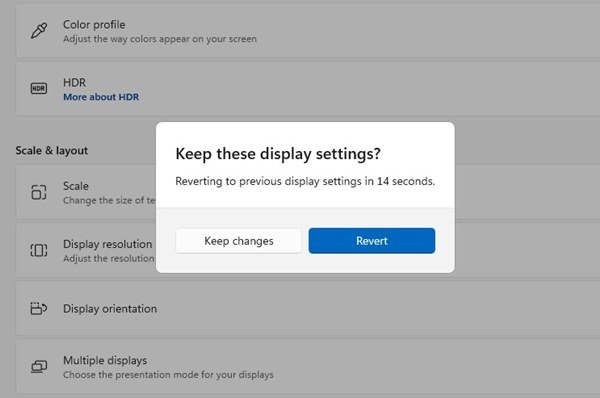
表示方向を変更すると、マウスカーソルの機能も変更されます。表示方向を変更した後、デバイスを使用するのが難しい場合があります。
以上でWindows11で表示方向を変更する方法を見てみました。













